笔记本电脑win11重装win10的教程
- 分类:win11 发布时间: 2021年12月19日 10:35:00
win11系统是微软目前发布的最新的操作系统,有很多用户都升级体验了下,体验之后就想退回了,那要怎么操作呢,下面我们来看看笔记本电脑win11重装win10的教程吧。
我们可以借助好用的重装系统工具快速重装win10系统,实现退回的目的。具体的步骤如下。
工具/原料:
系统版本:windows11系统
品牌型号:联想thinkpad14
软件版本:装机吧一键重装系统
方法/步骤:
借助装机吧在线一键重装系统win10:
1、首先安装好装机吧一键重装系统软件打开,选择需要安装的win10系统点击安装此系统。(注意安装前备份好系统c盘重要资料,最好能关掉杀毒软件避免被拦截)

2、等待软件下载win10系统的镜像和驱动文件等。
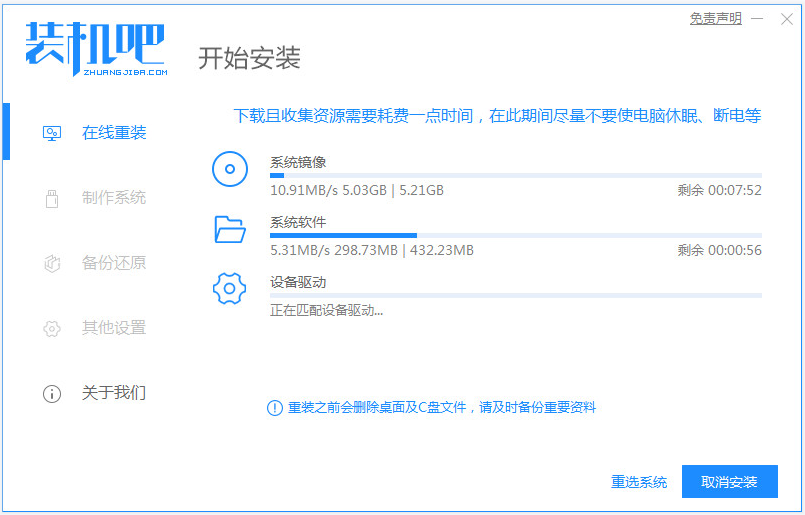
3、部署环境完成后,选择重启电脑。
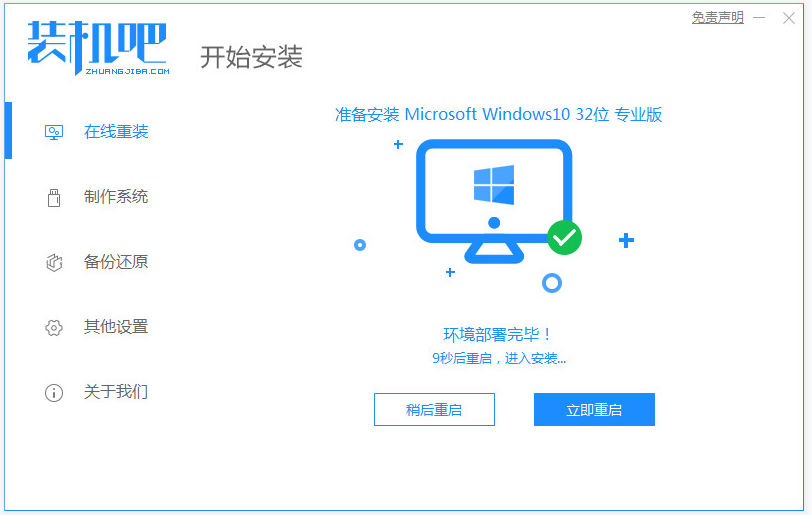
4、进入windows启动管理界面后选择zhuangjiba pe-msdn项进入pe系统内。
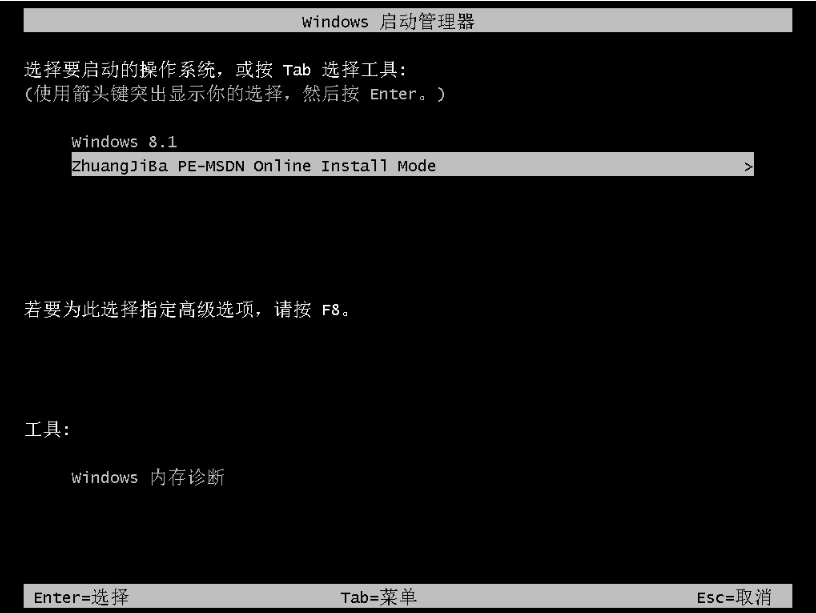
5、进入pe系统后,装机吧装机工具会自动开始安装win10系统。
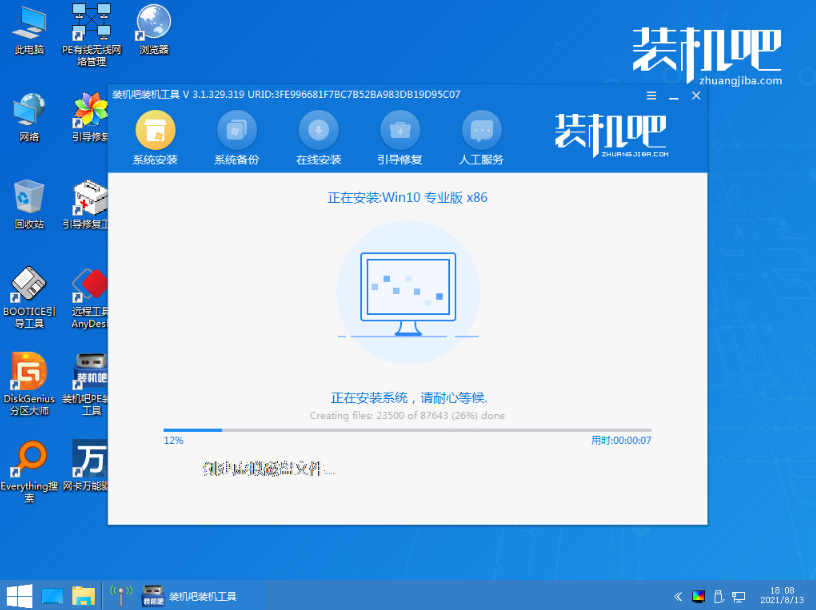
6、安装完成后,直接选择重启电脑。
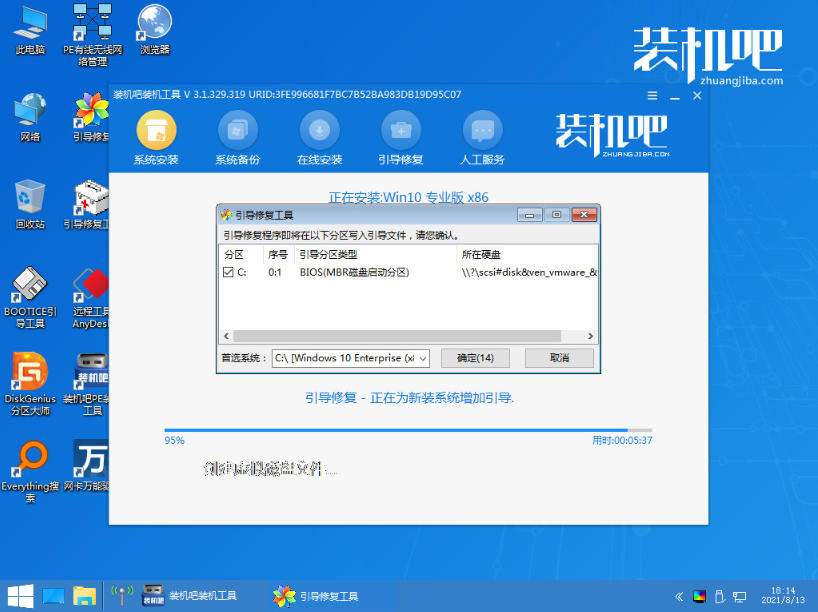
7、重启后进入到安装好的win10系统桌面即表示系统安装成功。
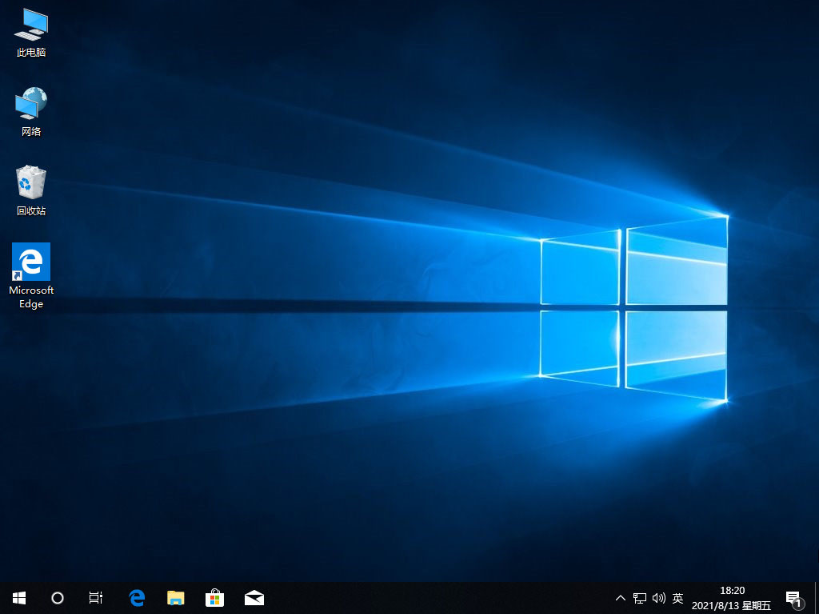
总结:
以上便是笔记本电脑win11重装win10的教程,有遇到类似问题的小伙伴可以参照教程操作哦。
猜您喜欢
- windows11系统怎么安装2022/09/09
- 安装完win11蓝屏如何解决2021/09/27
- win11蓝屏哭脸重启开不了机怎么办..2022/06/19
- 笔记本windows11怎么升级的教程-win11..2022/01/04
- macbookpro安装win11教程2021/12/23
- win11 u盘安装 文件保留如何操作..2022/02/17
相关推荐
- 电脑win11不能缩小任务栏吗 2022-01-27
- 升级windows11系统的配置要求是什么.. 2021-12-20
- Win11重启快捷键是什么 2022-06-23
- 微软windows11推送顺序介绍 2021-12-31
- win11开机启动项怎么设置开关.. 2021-09-02
- win11怎么跳过联网激活-win11跳过联网.. 2022-02-14




 粤公网安备 44130202001059号
粤公网安备 44130202001059号